如何将 Windows 10 电脑加入 QNAP NAS 域控制器
最后修订日期:
2023-05-19
适用产品
QTS、QuTS hero
概述
可以将 QNAP NAS 配置为 Microsoft Windows 环境中的域控制器。通过将 NAS 配置为域控制器,可以存储用户帐户信息、管理用户身份验证,以及强制保证 Windows 域安全。要将 Windows 10 电脑添加到 QNAP NAS 域控制器,请按照以下步骤操作。
步骤
- 将 Windows 电脑的 DNS 服务器 IP 地址设置为 QNAP NAS IP 地址。
有关详细信息,请参见 Windows DNS 配置。 - 请确保 Windows PC 和 QNAP NAS 的时间相同。
有关详细信息,请参见将 Windows 客户端或服务器加入域。 - 在 Windows 电脑上,转到“Control Panel”(控制台)>“System”(系统)。
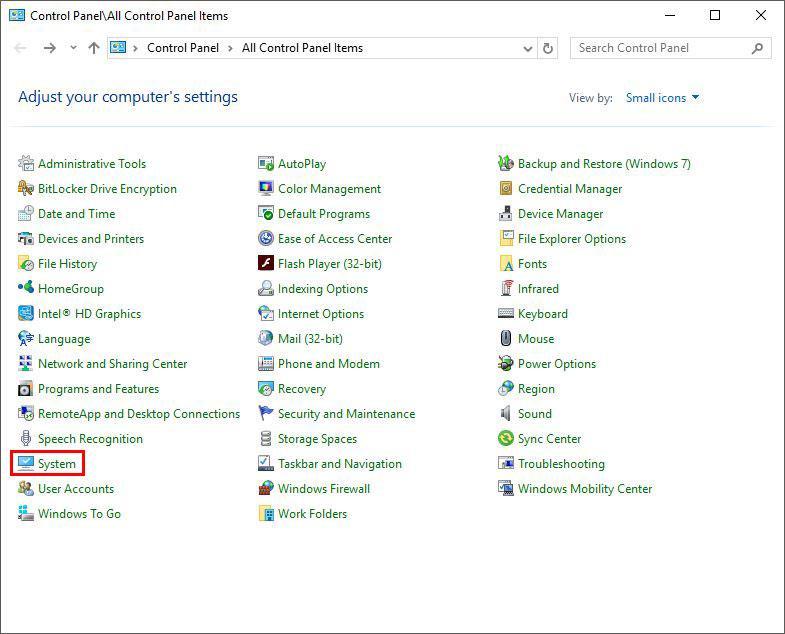
此时会出现“System”(系统)屏幕。 - 在“Computer name, domain, and workgroup settings”(计算机名称、域和工作组设置)下,单击“Change settings”(更改设置)。
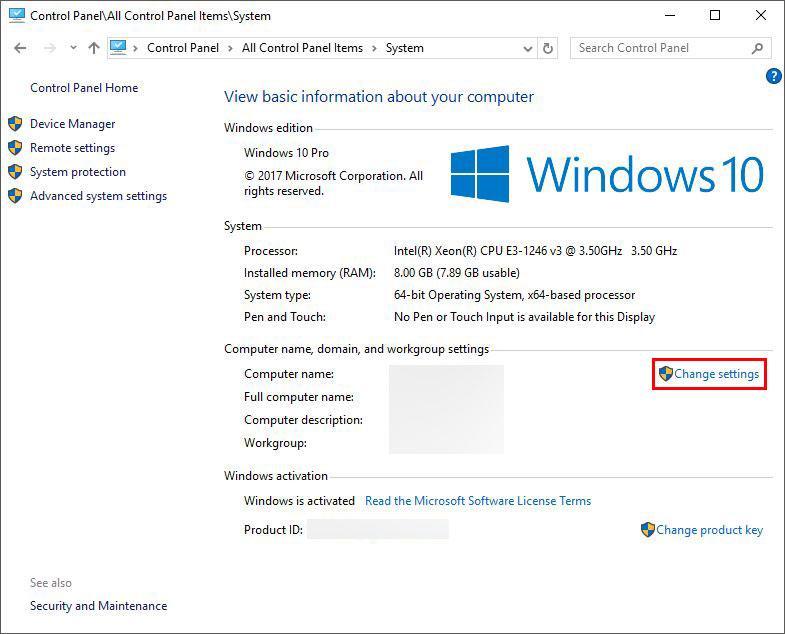
此时会出现“System Properties”(系统属性)窗口。 - 在“Computer Name”(计算机名称)选项卡上,单击“Change...”(更改...)
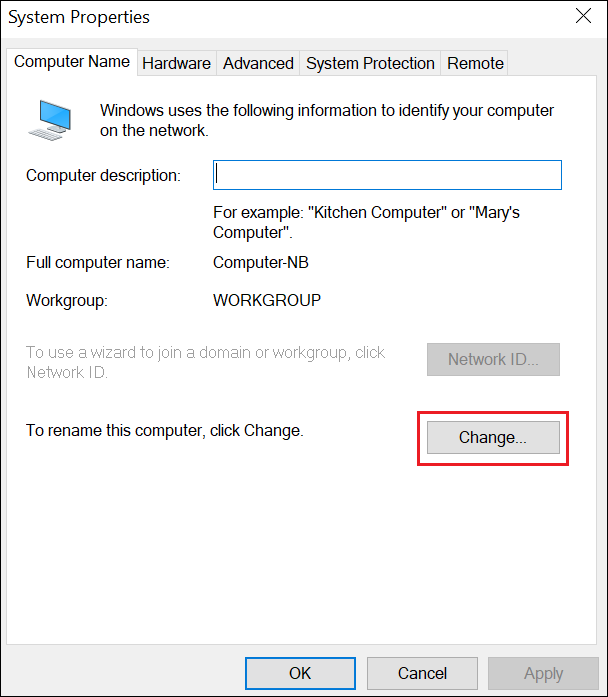
- 在“Member of”(隶属于)下,在“Domain”字段中输入 AD 服务器的域名。
有关详细信息,请参见将 Windows 客户端或服务器加入域。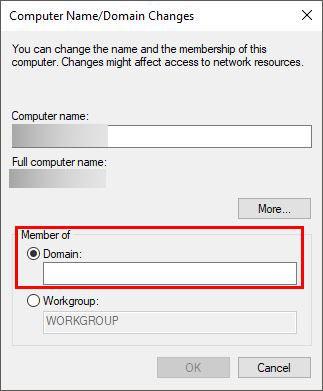
- 单击“OK”(确定)。



